Midas Gen 1.8.2版本新功能说明
midasGen应用

某炼钢厂铸造车间吊车梁(疲劳及结构安全性验算)
某炼钢厂铁水热装吊车梁(疲劳及结构安全性验算)
某炼钢厂脱磷炉塔架(结构安全性验算)
某炼钢厂矿石干燥设施塔架(结构安全性验算)
某炼钢厂喷煤设施塔架(结构安全性验算)
某炼钢厂反应器塔架(结构安全性验算)
某炼钢厂HCI密实设施塔架(结构安全性验算)
不明显。该钢柱滞回曲线比较饱满,柱子在低周反复荷载的作用下,可以有效地起到消能的作用,具有很好 的抗震性能。 ➢ 空腹钢柱在实际使用中可能存在屋面竖向荷载、风与吊车水平荷载等多种荷载超载的不利工况,设计研究中 应分别进行计算分析。 ➢ 空腹钢柱排架厂房按平面排架计算,结果是偏于安全的。对于整体计算,在风载作用下,与平面排架计算柱 顶位移基本一致; 在地震、吊车水平刹车力等荷载作用下,由于受相邻排架的有利影响,柱顶位移比平面排 架小很多。在目前设计中,由于受大吨位吊车厂房设计的复杂性、传统计算方法及其控制参数等多种因素限 制,建议以平面排架计算结果为准,空间整体计算作为校核。 ➢ 对于空腹钢柱,各部分计算长度如何选取、整体稳定计算如何简化、各构件宽厚比要求、梁柱节点构造等等, 还需要继续进一步的研究与探索,使空腹钢柱设计更加简化、安全、经济。 ➢ 空腹钢柱厂房设计时,应特别注意以下两个方面:
某炼钢厂熔融炉(结构安全性验算)
某炼钢厂鼓风炉壳及塔架(结构安全性验算)
某炼钢厂鼓风炉壳(结构安全性验算)
某炼钢厂鼓风炉壳(结构安全性验算)
某炼钢厂脱水仓及塔架(整体稳定及安全性验算)
某炼钢厂连铸机(结构安全性验算)
某炼钢厂焦炭运输设备(结构安全性验算)
其它设施:
光亮塔
脱水装置塔架
其它(浓缩池):
3.某重型钢管混凝土结构厂房结构设计(浙江杭萧钢构股份有限公司)
(总结)midas gen学习总结
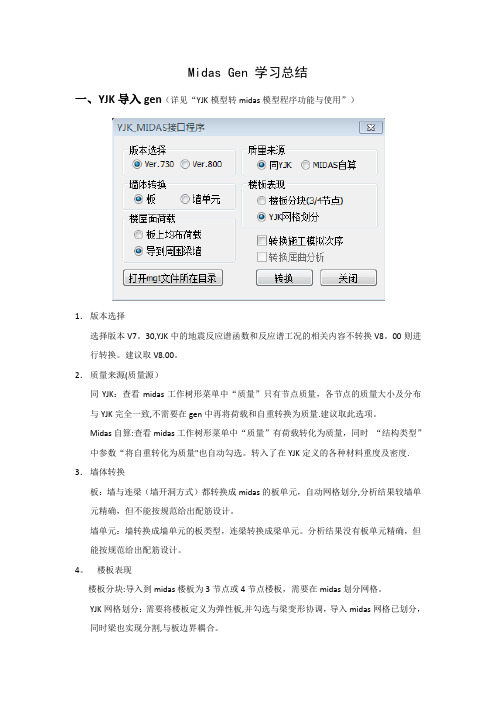
Midas Gen 学习总结一、YJK导入gen(详见“YJK模型转midas模型程序功能与使用”)1.版本选择选择版本V7。
30,YJK中的地震反应谱函数和反应谱工况的相关内容不转换V8。
00则进行转换。
建议取V8.00。
2.质量来源(质量源)同YJK:查看midas工作树形菜单中“质量”只有节点质量,各节点的质量大小及分布与YJK完全一致,不需要在gen中再将荷载和自重转换为质量.建议取此选项。
Midas自算:查看midas工作树形菜单中“质量”有荷载转化为质量,同时“结构类型”中参数“将自重转化为质量"也自动勾选。
转入了在YJK定义的各种材料重度及密度. 3.墙体转换板:墙与连梁(墙开洞方式)都转换成midas的板单元,自动网格划分,分析结果较墙单元精确,但不能按规范给出配筋设计。
墙单元:墙转换成墙单元的板类型,连梁转换成梁单元。
分析结果没有板单元精确,但能按规范给出配筋设计。
4。
楼板表现楼板分块:导入到midas楼板为3节点或4节点楼板,需要在midas划分网格。
YJK网格划分:需要将楼板定义为弹性板,并勾选与梁变形协调,导入midas网格已划分,同时梁也实现分割,与板边界耦合。
4.楼屋面荷载板上均布荷载:导入midas楼面荷载同YJK.导入后查看是否存在整层节点“刚性连接"。
导到周围梁墙:导入midas楼面荷载分配到周边梁墙。
二、gen建模、分析1、建模过程:(cad导入法)①前期准备:修改模型单位(mm)→定义材料、截面和厚度;②构件建模:从cad中导入梁→单元扩展生成柱墙→墙体分割与开洞→定义楼板类型(刚性板/弹性板);③施加荷载:定义静力荷载工况(恒、活、X/Y风)→分配楼面荷载和施加梁荷载→定义风荷载→定义反应谱和地震作用(Rx、Ry)→定义自重;④补充定义:荷载转化成质量→结构自重转化成质量→定义边界(支承条件、释放约束)→定义结构类型和层数据;⑤运行分析:先设定特征值的振型数量,然后点击运行分析。
迈达斯教程及使用手册讲解

01-材料的定义通过演示介绍在程序中材料定义的三种方法。
1、通过调用数据库中已有材料数据定义——示范预应力钢筋材料定义。
2、通过自定义方式来定义——示范混凝土材料定义。
3、通过导入其他模型已经定义好的材料——示范钢材定义。
无论采用何种方式来定义材料,操作顺序都可以按下列步骤来执行:选择设计材料类型(钢材、混凝土、组合材料、自定义)→选择的规范→选择相应规范数据库中材料。
对于自定义材料,需要输入各种控制参数的数据,包括弹性模量、泊松比、线膨胀系数、容重等。
钢材规范混凝土规范图1 材料定义对话框02-时间依存材料特性定义我们通常所说的混凝土的收缩徐变特性、混凝土强度随时间变化特性在程序里统称为时间依存材料特性。
定义混凝土时间依存材料特性分三步骤操作:1、定义时间依存特性函数(包括收缩徐变函数,强度发展函数)(图1,图2);2、将定义的时间依存特性函数与相应的材料连接(图3);3、修改时间依存材料特性值(构件理论厚度或体积与表面积比)(图4);图1 收缩徐变函数图2 强度发展函数图3 时间依存材料特性连接图4 时间依存材料特性值修改定义混凝土时间依存材料特性时注意事项:1)、定义时间依存特性函数时,混凝土的强度要输入混凝土的标号强度;2)、在定义收缩徐变函数时构件理论厚度可以仅输入一个非负数,在建立模型后通过程序自动计算来计算构件的真实理论厚度;3)、混凝土开始收缩时的材龄在收缩徐变函数定义中指定,加载时的混凝土材龄在施工阶段定义中指定(等于单元激活时材龄+荷载施加时间);4)、修改单元时间依存材料特性值时要对所有考虑收缩徐变特性的混凝土构件修改其构件理论厚度计算值。
计算公式中的a代表在空心截面在构件理论厚度计算时,空心部分截面周长对构件与大气接触的周边长度计算的影响系数;5)、当收缩徐变系数不按规范计算取值时,可以通过自定义收缩徐变函数来定义混凝土的收缩徐变特性;6)、如果在施工阶段荷载中定义了施工阶段徐变系数,那么在施工阶段分析中将按施工阶段荷载中定义的徐变系数来计算。
midas说明书
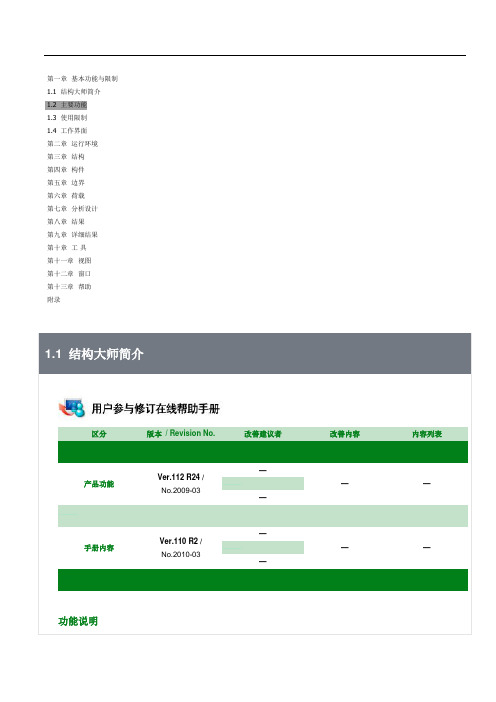
第一章基本功能与限制1.1 结构大师简介1.2 主要功能1.3 使用限制1.4 工作界面第二章运行环境第三章结构第四章构件第五章边界第六章荷载第七章分析设计第八章结果第九章详细结果第十章工具第十一章视图第十二章窗口第十三章帮助附录1.1 结构大师简介区分版本/ Revision No. 改善建议者改善内容内容列表产品功能Ver.112 R24 /No.2009-03————手册内容Ver.110 R2 /No.2010-03————功能说明结构大师(Structure Master)是基于三维的建筑结构分析和设计系统,是建筑大师(midas Building )的主要模块之一。
(1)结构大师提供了基于实际设计流程的用户菜单系统;(2)结构大师提供了基于标准层概念的三维建模功能,提高了建模的直观性和便利性,从而提高了建模效率;(3)结构大师中既提供了完全自动化的分析和设计功能,又向用户开放了各种控制参数,其自动性和开放性不仅能提高分析和设计的效率,而且能提高分析和设计的准确性;(4)结构大师中不仅包涵了最新的结构设计规范,而且提供三维图形结果和二维图形计算书、文本计算书、详细设计过程计算书,并提供各种表格和图表结果,可输出准确美观的计算报告。
图1.1 建筑大师系列程序结构组织图1.2 主要功能区分版本/ Revision No. 改善建议者改善内容内容列表产品功能Ver.112 R3 /No.2009-03————手册内容Ver.110 R2 /No.2009-02————功能说明结构大师的主要功能如下:【主要建模功能】①使用建筑底图或结构底图建模②自动生成墙洞口③基于标准层的三维建模功能④分析和设计参数的整合⑤项目管理功能和数据库共享功能【主要分析功能】①地震波适用性自动判别和自动调幅②自动设置振型质量参与系数③自动计算最不利地震作用方向并在此方向加载设计④基于影响面分析的活荷载不利布置分析(可考虑竖向构件)⑤特殊分析功能(施工阶段分析、P-Delta分析、温度分析等)⑥具有数检功能的弹塑性分析⑦可导入施工图中的实际配筋准确计算所有构件的铰特性⑧全新的带洞口的纤维模型非线性剪力墙单元⑨可以按整体结构、楼层及构件三个层次输出弹塑性分析结果【主要设计功能】①提供各荷载工况、荷载组合的设计结果②提供与模型联动的单体构件设计工具③提供人防构件的设计④提供弧墙、异形柱、异形板的设计⑤提供任意形柱的设计【计算书及结果输出】①提供二维图形结果和文本计算书②提供详细计算过程计算书③提供三维图形结果和图表结果④提供超筋超限信息⑤提供专家校审功能和校审报告1.3 使用限制区分版本/ Revision No. 改善建议者改善内容内容列表产品功能Ver.112 R3 /No.2009-03————手册内容Ver.110 R2 /No.2009-02————功能说明程序的使用限制如下:①层数限制:1000层②各层构件数量(梁、柱、墙、支撑):5000个③各层的塔块数量:1000个(刚性楼板分块数量)④结构单元数量(构件数量):9999999个(大约1000万个)1.4 工作界面区分版本/ Revision No. 改善建议者改善内容内容列表产品功能Ver.112 R3 /No.2009-03————手册内容Ver.110 R2 /No.2009-02————功能说明区分版本/ Revision No. 改善建议者改善内容内容列表产品功能Ver.112 R3 /No.2009-03————手册内容Ver.110 R2 /No.2009-02————功能说明结构大师(Structure Master)是基于windows操作环境开发的应用程序,适用于IBM兼容机,其要求的基本配置和推荐配置如下:2.1.1 基本配置功能说明(1)CPU:Pentium IV(CPU 2.0GB)及以上的配置(2)内存:RAM 1.0GB及以上的配置(3)显卡:与Windows兼容的显卡(支持OpenGL和DirectX 9.0C及以上版本)(4)操作系数:Microsoft Windows 2000及以上版本(5)硬盘:20GB及以上可用空间(6)分辨率:1024 x 768(7)显示器:支持16bit high color及以上颜色的设置(8)其它:与Windows兼容的打印机或绘图机2.1.2 推荐配置功能说明(1)CPU: Pentium IV(CPU 3.0GB或Dual 2.0GB)及以上的配置(具有双核及以上的配置时,方程求解器支持多处理器的运算)(2)内存:RAM 2.0GB及以上的配置(3)显卡:与Windows兼容的显卡(支持OpenGL和DirectX 9.0C及以上版本)(4)操作系统:Microsoft Windows XP或VISTA(5)硬盘:50GB及以上可用空间(6)分辨率:1280 x 1024(7)显示器:支持32bit high color及以上颜色的设置(8)其它:与Windows兼容的打印机或绘图机2.2 数据文件区分版本/ Revision No. 改善建议者改善内容内容列表产品功能Ver.112 R3 /No.2009-03————手册内容Ver.110 R2 /No.2009-02————功能说明(1)前处理中生成的文件:区分版本/ Revision No. 改善建议者改善内容内容列表产品功能Ver.112 R3 /No.2009-03————手册内容Ver.110 R2 /No.2009-02————功能说明程序提供两种建立轴网的方式,一种是直接在轴网界面中输入,功能类似CAD,同时可按结构布置选择正交轴网或弧线轴网,详细介绍参见第3.1.1.1节和第3.1.1.2节;另一种是导入建筑图或结构图形成底图,既可以形成构件中心线还可以导入构件边框线、门窗洞口线、隔墙位置线等图素,方便用户建立模型,详细介绍参见第3.1.1.3节。
勘察理正8.2用户说明书

第一部分使用说明之五兆芳芳创作第一章系统说明1.1 系统运行情况要求1.1.1 硬件情况主机CPU 主频内存剩余硬盘空间最低配置P3 533Mhz 64M 150M以上推荐配置P3 1Ghz以上256M 500M以上鼠标3键或2键鼠标一个显示器VGA、SVGA型号的玄色显示器,分辩率800×600以上.1.1.2 软件情况适合中文版Windows2000专业版、Windows2000办事器版、Windows2003、WindowsXP和Windows Vista,不适合Windows NT.要求将Windows系统的字体设置为小字体,不然对话框显示不全.系统预装中文Office97或97以上版本AutoCAD2000或AutoCAD2002、2004、2005、2006版本.注意:若使用Windows Vista系统装置勘察软件,内存的最低配置为512M.1.2 GICAD的装置GICAD的装置界面全部中文化,运行光盘下的Setup.exe,按提示选择操纵便可完成装置.运行“GICAD”文件夹下的Setup.exe时,弹出装置界面(如图1.2-1).注意:1. 装置数据库组件:如果是第一次在当前系统下装置GICAD 软件,则必须首先装置“数据库组件”;2. 装置时不需要软件狗.装置完成后,建议重启动计较机.1.3 GICAD8装置后的子目录装置GICAD8后,将产生运行勘察所用到的可执行文件和下列子目录,子目录内容说明如下表.注意:1. “粗差剔除”目录下的文件数据内容可以按照当地的实际情况修改,但修改时须遵循文件中说明的文件格局;2. “击数修正”目录下的各文件数据内容可以按照当地的实际情况修改,但修改时须遵循文件中说明的文件格局.1.4 GICAD8卸载打开“控制面板”,双击“添加删除程序”,在弹出的对话框中选择“工程地质勘察CAD8.*”点“删除”,按弹出对话框提示选择操纵.注意卸载进程中,将程序的数据库文件自动备份,并弹出备份提示信息.如图1.4-1.或选择“开始”菜单“程序”中“工程地质勘察CAD*”菜单下的“卸载工程地质勘察CAD”,程序自动卸载并备份.如图1.4-2.21.5 GICAD装置光盘目录GICAD装置光盘的目录下装置的可执行文件及其相关的说明:注意:1. 勘察软件的演示程序,在发给用户的演示光盘中“Demo”目录存放;2. 在发给用户的光盘中“S3driver”目录存放深思加密锁的驱动程序;3. 在发给用户的光盘中“tgsy”目录和“gys”目录存放的是勘察“室内土工试验”和“概预算”的装置程序.第二章软件启动及操纵总流程2.1 GICAD的启动双击桌面上的图标“工程地质勘察CAD”,或从“开始”菜单“程序”中的“工程地质勘察CAD”中的“工程地质勘察”,就可运行本系统;在运行时需要软件狗.启动界面如下(图2.1-1):注意:启动界面中列出了当前的执行行业标准,该标准的执行尺度必须和软件狗的执行尺度一致,不然程序将不克不及正常运行.2.2 总操纵流程图1. 总操纵流程图(如图2.2-1)2. 流程说明首先是数据准备,数据有三种来源:1)打开一个已有工程或新建一个工程进行数据录入;2)从理正尺度接口程序读入理正尺度接口文件;3)还可以通过数据接口程序读入静探数据文件和地方数据文件.数据录入完成后需对已录入数据进行正当性查抄,即数检,该功效同时还可完成一些计较.软件的成果部分,可以分为四类:成果表、阐发评价、成果图和文字陈述,因其相互联系关系故建议用户依照流程图的顺序逐个生成,当然流程并不是固定不变,用户可以不依照流程而是按团体需要单个生成某项成果,在下面章节里将辨别介绍.注意:1.如果用户在数据录入时已经录入了室内试验的成果值,就可不先生成室内试验曲线,而是数检后直接生成成果表;也可数检之后直接计较承载力、液化程度、场地类别或直接生成成果图.2.还需说明阐发评价的结果得到后需用入库方法前往成果表中.生成所有成果表格后才干生成物理力学指标设计参数表.第三章数据录入本章以工程为主线,依照新建工程的一般流程介绍数据录入的操纵及注意事项,需要注意的是操纵流程并不是固定不变,用户完全可以按照需要按自己习惯的方法适当变动录入数据的顺序,具体操纵将结合各类具体表格进行详细介绍.3.1 流程图3.2 流程说明数据录入流程以一个特定工程为例进行说明:1. 新建一个工程,工程信息表不是必须录入的表格,分段表仅在公路和铁路尺度下为必填.2. 勘探点表录入完毕才可以录入各勘探孔的数据表,这些数据表可分为四类:根本数据、原位测试、室内试验和载荷试验.3. 在剖面表中录入当前工程中所有的剖线数据.4. 数据录入完成后需对已录入数据进行正当性查抄,即数检,该功效同时还可完成一些计较.数据录入主要在项目窗口中完成,拜见图3.2-1:3.3 操纵步调3.3.1 新建工程.1-1所示,输入相关参数后点击“确定”键便可..1-1注意:1. 工程编号、工程名称必须输入;2. 铁路和公路尺度要求输入起始里程、终止里程和里程冠号;3. 生成无底图的平面图时,“水平是否为Y轴”项前选择“√”时,在CAD屏幕上显示的X和Y坐标值与录入值相反;对于应用已有底图出图的,则该选择不起作用;4. 设置密码用于给当前新建的工程设置密码.工程加密后,只有输入正确的密码才干打开工程;5. “复制系统尺度土层表到新工程尺度土层中”项前选择为“√”时,程序将系统的尺度土层复制到本工程尺度土层表中;.1-2..1-2如果在当前工程中,不需要某些数据表,将其“√”去掉,如果需要显示某数据表,将其画上“√”;在一般数据表(即项目窗口中的根本数据表)、原位数据表和室内试验数据表三类数据表中,每种类型的数据表最少需要选择一个数据表;.1-3所示..1-33.3.2 工程信息输入、编辑工程的详细信息,并可查抄当前尺度下其它工程的相关信息..2-1所示,输入相关数据,封闭对话框,自动保督工程信息数据..2-1注意:在工程信息窗口中删除某工程,将删除工程在数据库中的所有数据,务请用户慎用!建议在删除工程前,将该工程的数据备份(具体操纵拜见操纵技能的 3.4.5节).3.3.3 分段表对于铁路、公路等线路勘察提供分段功效以解决断链问题..3-1所示,输入相关参数,封闭对话框,自动保管输入数据..3-1注意:用铁路或公路尺度成立工程,软件会自动在分段表中成立分段数据,如果本工程没有断链存在,那么不必修改分段数据,如果有断链存在,必须在断链处对线路进行分段,并输入分段数据,在其它与里程有关的地方必须每条记实都输入段号,不然将被认为是不正当的里程段号数据.3.3.4 勘探点表浏览当前工程中所有勘探点数据;添加、修改和删除勘探点数据..4-1所示,输入相关参数便可.在打开的勘探点表中可直接进行数据的录入、修改和删除操纵..4-1注意:1. 常规录入办法下钻孔编号、勘探点类型和孔口高程必须输入;2. 若工程没有勘探点的绝对坐标,可输入设相对坐标,因为坐标主要是用来在平面图上确定钻孔的相对位置,也可以先不录入坐标而是在平面图底图上直接安插勘探点,之后执行“入库”功效,坐标就会自动写入勘探点表中.详细操纵拜见使用说明第5.1.4节;3. 删除勘探点将删除与该勘探点有关的所有数据,(比方该勘探点下的根本数据、原位测试数据、室内试验数据等),删除后不克不及恢复!在执行删除操纵前请确认是否真的删除;4.“偏移量”交互为负值暗示该勘探点按其里程前进的标的目的向左的偏移量,正值则为向右的偏移量;5.“是否介入”设置勘探点是否介入统计和出图,有三个选项:0-否,暗示该勘探点不介入统计和出图(柱状图及剖面图),但介入平面图的绘制;1-是,暗示该点介入统计和绘制成果图表;2-绘剖面小柱状图,暗示该勘探点在剖面图中将绘制小柱状图;.4-2所示;.4-27. 选择东西栏右侧的“钻孔”或从“帮助”菜单下选择“钻孔点编号成批修改”可以完成勘探钻孔编号批修改,详细步调拜见操纵技能3.4.12;8. 选择东西栏右侧的“互换”,或从“帮助”菜单下选择“勘探点X,Y坐标互换”,可以在选择的坐标系不合的情况下,实现对“勘探点表”的钻孔的X,Y坐标值互换.3.3.5 根本数据野外勘探的描述记实..5-1所示.该数据表包含“土层”、“分层记实”、“钻孔孔径”、“可塑性”、“水位”、“钻孔孔径”、“风化线”、“岩芯采纳率RQD”、“湿度”和“自定义表一”等数据表..5-1注意:1.“水位”数据表可录入地下水位值,同一钻孔可按实际情况录入多个地下水位值;2.“钻孔孔径”数据表针对水利行业而做,用于绘制变径柱状图;3.“自定义表一”和“自定义表二”为扩展表,用于添加柱状图上的岩土指标项目(列);.5-2所示,可以切换到同一钻孔的其它几个录入界面(原位测试、室内试验、载荷试验)..5-23.3.6 原位测试录入原位测试数据..6-1所示.该数据表包含“动探”、“标贯”、“静探”、“波速”、“透水率”、“裂缝密度”、“渗透系数”、“十字板剪切”和“旁压”等数据表.选择相应的试验数据表后填入相关试验数据便可..6-1注意:1. 动探数据表中“修正后击数”和标贯数据表中“修正后的标贯击数”数据项,软件可自动计较添加,用户只需输入修正前的击数,点击东西条中“数检”选择“动探、标贯击数修正”便可完成该数据项的添加;同时用户也可以直接输入修正后击数;2. “透水率”、“裂缝密度”、“渗透系数”数据表仅针对水利行业;3. “十字板剪切”和“旁压”的操纵详见使用说明第8.4节和8.5节的介绍;4. 用鼠标点取该表格右上角的“切换到”的下拉框,可以切换到同一钻孔的其它几个录入界面(根本数据、室内试验、载荷试验).3.3.7 室内试验录入取样的土工试验结果数据..7-1所示.该数据表包含“常规试验”、“湿陷性(黄土)”、“水质阐发”、“颗分试验”、“膨胀土”、“凝结试验”、“直剪试验”和“三轴试验”等数据表.按照所做的室内试验选择相应的试验数据表后填入相关项目便可..7-1注意:1. 只有常规试验中交互的土样数据后,才干在前面的试验项目中录入数据,如果用户没有做常规试验而只是做了其它的某个试验,就需要首先到常规试验表中录入该土样的相关数据;2. 用鼠标点取该表格右上角的“切换到”的下拉框,可以切换到同一钻孔的其它几个录入界面(根本数据、原位测试、室内试验).3.3.8 载荷试验载荷试验的操纵详见使用说明第8.6节的介绍.3.3.9 剖面表3.3.9.1 剖面数据表浏览当前工程中现存的所有剖线数据;添加、修改和删除剖线数据..9-1所示,输入相关参数后即新增了一个剖线,在打开的剖面表中可直接进行剖线的修改和删除操纵..9-1注意:1. 剖线编号、勘探孔号必须输入;2. 输入勘探孔号时,各勘探点之间用英文的“,”(逗号)离隔;3. 剖线孔间距指当前剖线中,相邻两孔之间的间距,各间距用英文的“,”(逗号)离隔.在生成剖(断)面图时,如果输入了剖线孔间距,将依照该值生成剖(断)面图,不然将依照里程或钻孔的X、Y坐标来计较孔间距;4. 录入剖线方位角时,可以输入多个方位角,中间用英文的“,”(逗号)离隔;如果不输入,在生成剖(断)面图时,程序将依照钻孔的X、Y坐标与指北针夹角自动计较剖面线的方位角;9.3.3.9.2 剖面根本数据表录入、编辑各剖线的详细数据..9-2所示,在各数据表中输入相关参数后封闭便可..9-2注意:1. 地面线表.9-3所示;.9-32. 设计高程表设计高程表录入设计高程值.同样,铁路或公路尺度下需录入里程、地面线高程等值,其它尺度下主要录入相对勘探孔号、距孔的距离和设计高程.3. 桥墩台表及修建物根本高程表对于铁路、公路等线路勘察有桥墩时在桥墩台表中录入桥墩里程、序号等参数后可以在纵断面图中画出墩台线.对于其它尺度没有桥墩台表,取而代之的是修建物根本高程表.主要录入的参数有:相对勘探孔号、距孔的距离和根本高程.3.3.10 数检对当前工程录入的数据进行正当性查抄;在数据查抄的进程中完成一些计较性功效.数检不正当的数据分为两类:警告和错误.对于警告性的不正当可以不修改,对于错误性的不正当建议修改,不然在后续的图表生成中可能会出现不合理或错误的情况.不正当的数检数据在信息窗口中显示..10-1所示,选择介入计较的项目和介入数检的项目表后点击“确定”键便可..10-1注意:1. 如果把某个项目前的“√”去掉则暗示该项不介入计较或数检.为了提高数检的速度,如果没有修改该项目所描述的表数据,数检时可以不介入(将“√”去掉);如果修改了相关的内容,应该介入数检或计较;2.“动探、标贯击数修正”有两种办法,一是岩土工程地质手册法(旧标准),一个是岩土工程勘察标准法(新标准),用户可按照需要选择,软件默认为新标准岩土工程勘察标准法;3.勘察软件添加识别三级分层功效后,以前的数据库导入后,往往次亚层编号为空,利用“自动给空值的地层编号赋值为0”,可以自动将土层编号为空的地层编号修改成0.地层编号为空时,易导致计较阐发不正确,因此建议选中此项!4.“计较凝结压缩系数和压缩模量”是指用户在“室内试验”数据表中录入凝结试验不合压力下孔隙比后,程序会自动计较压缩系数和压缩模量,计较中初始孔隙比取为天然孔隙比.如果用户自己输入压缩系数和压缩模量,或通过凝结试验曲线计较压缩系数和压缩模量,则请在数检中将此项目去掉;5.“颗分含量数据是否超出规模”是用于查抄所有粒径百分含量总和是否等于100%.程序允许的误差规模在99.9%~100.01%之间.若大于100.01%,会提示错误,其将影响室内定名结果;小于99.9%时候会提示警告.6.在数检中对于那些介入计较的项目,程序可以自动计较,用户也可人工干涉计较后的值.如果要保存干涉后的值,在以后的数检中必须将所干涉项的计较功效去掉,不然计较出的值将笼盖干涉的值.3.4 操纵技能3.4.1 如何快速复制勘探点数据?.1-1所示;.1-12. 在对话框左侧选择被复制的钻孔(勘探点)编号;3. 在对话框右侧选择目标钻孔,选择后目标钻孔会在“目的勘探点编号”处自动显示,若选择“全选”按钮可以选择所有的勘探点编号,选择“清空”按钮则清空当前勘探点编号的选择;对于不存在的勘探点,可在“目的勘探点编号”处手动交互,程序会自动新建一个勘探点;4. “拷贝源勘探点在勘探点表中的数据”是设置拷贝时是否笼盖已有勘探点在勘探点表中的数据(如勘探点类型、坐标、孔口高程等值);.1-2所示在对话框中选择需要复制源勘探点的数据表,之后点“确定”便可.3.4.2 打开现存的工程,如何实现排序功效?.2-1所示;.2-12. 点击列表表头“工程编号”,就可以实现对当前列表中的工程按工程编号进行升序或降序排序;3. 点击列表表头“工程名称”,就可以实现对当前列表中的工程按工程名称进行升序或降序排序.3.4.3 如安在工程项目表中和导入钻孔数据时,实现钻孔排序功效?.3-1所示,程序提供五种排序方法:按钻孔编号排序,按钻孔类型排序,按段号排序,按里程排序和按修建字段排序.可以进行升序、降序的设置.程序支持联合排序;.3-12. 系统自己有一个默认钻孔排序,用户也可以选择“用户自定义排序”进行设置自定义排序方法;在左边列表选中要排序的字段名称,点击“添加”便可,也可以同时选择多个字段名称;3. 选中“设置全部项”时,可以对右边列表中所列的全部字段统一设置升序或降序;选中“设置选中项”只对光标所在的字段名称设置升、降序,如图3.-2所示,然后点击“确定”便可.4. 同理在“工程办理”菜单下“导入其它工程数据”或“导入其它工程备份数据库数据”功效中,在“选择勘探点”的对话框中选择“排序”也可以实现对钻孔的排序,具体步调同上.注意:钻孔排序支持联合排序,联合排序时的顺序为右侧列表由上到下的选择顺序..3-23.4.4 数检时若提示岩土名称不一致,如何快速修改?1. 打开任一勘探点的根本数据表后,在土层表中选中需要修改的土层,在岩土名称列修改土层名称;.4-1所示;3. 在对话框中确认新的岩土类名及岩土名称后点“确定”按钮,则所有岩土名称都被修改一致..4-13.4.5 为什么要备份数据?备份的数据怎样恢复到数据库?备份数据是指将当前工程的所有数据备份(包含工程数据和配置数据库中的数据),生成备份数据库.而备份数据库的工程数据经过“恢停工程数据”,就会恢复到数据库中.那么备份及恢单数据在什么情况下需要用到呢?在重新装置勘察软件前或给软件升级前,需要备份数据,这样已有的工程实例的数据将被保管下来,不会随着软件的卸载而丢失.重新装置软件完成后只要恢复已经备份好的数据,以前的工程实例就能恢复.备份数据在“工程办理”下选择“备份当前工程数据”或“备份多个工程数据”.“备份当前工程数据.5-1所示:.5-1对话框中提示当前工程编号信息、备份数据库的位置及文件名.例:如果当前工程编号为:2000-5-1(GK),装置GICAD8的路径为:“c: \lizheng\ gicad8.2”,备份数据的时间是2007年4月6日,则生成的备份数据库位置为:c: \lizheng \gicad8.2\Output\ 2007-4-6(GK)\备份库目录下的GICADBak_*-2007-4-16.mdb.点“备份多个工程数据”.5-2对话框,在对话框中选择一个或多个工程及备份的路径,确定便可.逐个弹出备份成功的提示对话框,备份的数据库文件名程为:GICADBak_工程编号_备份时间.MDB.注意:1. 备份数据库既包含本工程数据,又包含工程配置数据;2.“备份当前工程数据”备份数据只备份当前打开工程的数据,若用户卸载勘察重新装置时,建议用户可将Output目录下的全部内容拷贝到其它目录,以便存档..5-2恢单数据.5-3所示:.5-3在文件类型选项列表中,有三种选项:数据库备份文件(*.MDB)、GICAD4数据库文件(*.MDB)和所有文件(*.*).其中,“数据库备份文件(*.MDB)”暗示恢复当前版本勘察软件的备份数据库,如果用户的备份数据库为当前版本生成的,选择一个或多个数据库备份文件直接恢复便可.“GICAD4数据库备份文件(*.MDB)”指恢复GICAD4.0的备份数据库或直接恢复GICAD4.0的主数据库.“恢复GICAD4.0的备份数据库”是把GICAD4.0的工程备份数据库恢复到GICAD8的数据库中,如果用户的备份数据库是GICAD4.0生成的备份库,必须选择“GICAD4数据库备份文件(*.MDB)”,不然系统将认为所恢复的数据库是不正当的备份数据库;在恢复前必须先将Gicad4.0的备份数据库转换为Access97下的数据库,具体转换途径和操纵办法见下面的“注意事项”.“恢复GICAD4.0的主数据库”是将GICAD4.0的主数据库中的数据直接恢复到GICAD8中.恢复GICAD4.0主数据库时直接选择Gicad.mdb便可,不必转换.注意:1. 恢停工程数据,一次可恢复一个或多个工程数据备份库文件;2. 恢停工程数据库时,只恢复备份数据库中的工程数据,而不恢停工程配置数据.如果要恢停工程配置数据,执行菜单“帮助->东西->恢复配置数据”;3. 由于恢单数据时需要的内存空间较多,如果硬盘的剩余空间不是特别大,在恢单数据时建议最好退出其它的应用程序;4. 恢单数据成功后,请执行“数检”来查抄所恢单数据是否正当;5. 恢复GICAD4.0的数据时,需要将GICAD4.0的备份数据库转换为Office97下的数据库.操纵如下:在Microsoft Access打开GICAD4.0的备份数据库时,选择“转换数据”,将备份数据库转换为Access97的数据库便可.3.4.6 低版本的数据库如何升为高版本的数据库?针对GICAD5.0版本以后的数据库主库升级开发了数据库升级东西软件.程序依照用户指定的新数据库为蓝本,对旧数据库的结构进行修改,将用户的工程数据全部转换为新数据库格局.具体操纵如下:.6-1..6-1.6-2,指定新旧数据库的位置,点升级便可..6-2注意:1. 指定的新旧数据库次序不克不及颠倒;2. 升级前,请将新旧数据库备份,并将新旧数据库封闭;3. 升级后的数据库文件名为:gicadupdate_年_月_日_时分秒.md,例如:gicadupdate_2002_6_11_171015.mdb,此文件位于新数据库所在的目录下;4. 升级完成后,将升级后的数据库拷贝到装置Gicad程序的database目录下,注意不要笼盖原来的数据库!用数据库连接向导重新连接升级后的数据库便可;5. gicad.mdb和config.mdb应注意配套使用.3.4.7 如何利用已有工程数据来快速录入新工程数据?有两种办法:导入其它工程数据.7.7-3中,选择需要的钻孔后点“确定”便可.“笼盖存在的数据”选项前面选择“√”时,暗示导入工程钻孔编号与原有工程钻孔编号相同时,数据将被笼盖..7-1导入其它工程备份数据库数据可以将存有不合部分数据的备份数据库归并在同一工程下.操纵步调如下:.7.7-3..7-2.7-3.7-4所示,选择要导入备份数据库的数据表..7-4.7-5所示,在“归并数据库选项”对话框中,设置存在相同记实和钻孔不合的情况下如何处理要归并数据库.点击“完成”,完成数据库的导入和归并.再次导入其它的备份数据库,选择要导入的数据表,重复上述的步调便可完成不合备份数据库的归并..7-53.4.8 其它的数据录入办法除了前面所讲的常规的数据录入办法外,软件还提供了另外三种录入数据的办法,岩芯钻孔数据录入、野外孔数据录入和输变电柱状图数据录入.下面辨别介绍.3.4.8.1 钻孔岩芯数据录入岩芯钻孔数据录入中可以录入钻孔的根本数据和野外描述数据,原位测试等数据需要到常规数据录入办法下弥补.在“工程办理”下选择“工程数据录入”下的“岩芯钻孔数据录入”或如图.6-1.8-1所示,输入相关参数后封闭表便可..8-1注意:1. 表右上角的“新增”指增加一个新的钻孔数据.新增钻孔时将把钻孔编号、钻孔深度、钻孔的XY(或NE)坐标、孔口标高、里程、偏移量、探井深度和土层深度的数据清空,其它数据保存上一个钻孔的值.新增加的钻孔数据执行“入库”后才干写到数据库中.2. 表右上角的“入库”会把新增加的钻孔数据或修改后的钻孔数据写到数据库中.新增加一个钻孔后不执行“入库”功效将不克不及录入土层数据.3. 表右上角的“删除”会删除当前钻孔的所有数据包含钻孔数据和钻孔的土层数据.3.4.8.2 野外数据录入野外孔数据录入中可以录入钻孔的根本数据和经常使用的原位测试数据,野外描述及室内试验等数据需要到常规数据录入办法下弥补..6-1.8-2所示,具体操纵如下:1. 新增一个钻孔,先输入钻孔编号和与钻孔有关的数据.2. 对新增钻孔的数据执行“入库”操纵.3. 录入钻孔对应的土层、取样、标贯、动探和水位数据.注意:1. 数据录入进程中,必须先有钻孔数据,再有对应的土层、取样、标贯、动探和水位数据.2. 新增钻孔的数据必须执行“入库”操纵,不然所录入的该钻孔数据将全部丢失,也只有数据入库后才干持续输入该钻孔的土层、取样和标贯等数据.。
(总结)midas gen学习总结

MidasGen学习总结一、YJK导入gen(详见“YJK模型转midas模型程序功能与使用”)1.版本选择选择版本V7.30,YJK中的地震反应谱函数和反应谱工况的相关内容不转换V8.00则进行转换。
建议取V8.00。
2.质量来源(质量源)同YJK:查看midas工作树形菜单中“质量”只有节点质量,各节点的质量大小及分布与YJK 完全一致,不需要在gen中再将荷载和自重转换为质量。
建议取此选项。
Midas自算:查看midas工作树形菜单中“质量”有荷载转化为质量,同时“结构类型”中参数“将自重转化为质量”也自动勾选。
转入了在YJK定义的各种材料重度及密度。
3.墙体转换板:墙与连梁(墙开洞方式)都转换成midas的板单元,自动网格划分,分析结果较墙单元精确,但不能按规范给出配筋设计。
墙单元:墙转换成墙单元的板类型,连梁转换成梁单元。
分析结果没有板单元精确,但能按规范给出配筋设计。
4.楼板表现楼板分块:导入到midas楼板为3节点或4节点楼板,需要在midas划分网格。
YJK网格划分:需要将楼板定义为弹性板,并勾选与梁变形协调,导入midas网格已划分,同时梁也实现分割,与板边界耦合。
页脚内容14.楼屋面荷载板上均布荷载:导入midas楼面荷载同YJK。
导入后查看是否存在整层节点“刚性连接”。
导到周围梁墙:导入midas楼面荷载分配到周边梁墙。
二、gen建模、分析1、建模过程:(cad导入法)①前期准备:修改模型单位(mm)→定义材料、截面和厚度;②构件建模:从cad中导入梁→单元扩展生成柱墙→墙体分割与开洞→定义楼板类型(刚性板/弹性板);③施加荷载:定义静力荷载工况(恒、活、X/Y风)→分配楼面荷载和施加梁荷载→定义风荷载→定义反应谱和地震作用(Rx、Ry)→定义自重;④补充定义:荷载转化成质量→结构自重转化成质量→定义边界(支承条件、释放约束)→定义结构类型和层数据;⑤运行分析:先设定特征值的振型数量,然后点击运行分析。
midas Gen Designer产品介绍

北京迈达斯技术有限公司通用建筑结构设计平台midas Gen Designer北京迈达斯技术有限公司建筑技术部侯晓武00目录1.midas Gen Designer 开发理念2.midas Gen Designer 特色功能3.midas Gen Designer 测评报告4.midas Gen Designer 后续开发计划midas Gen Designer1.1 专注工业结构设计•多种结构形式工业厂房、特种结构(水池、筒仓)、输电及变电塔架等;•荷载类型复杂土压力、水压力、温度荷载、贮料荷载、吊车荷载等;荷载组合形式多样;•专门的设计规范《给水排水工程构筑物结构设计规范》(GB50069-2002)《给水排水工程钢筋混凝土水池结构》( CECS 138-2002 )《钢筋混凝土筒仓设计规范》(GB50077-2003)1.1 专注工业结构设计加腋梁牛腿吊车荷载筒仓水池工业厂房1.2 丰富的数据接口,解决数据孤岛PDMSPDSRevit Micro Station 基础大师Gen 绘图师其他分析软件midasGen Designer1.3 与BIM数据融合BIM(Building Information Modeling)• 建筑+结构+设备三维模型信息,用于碰撞检查;• 4D(3D+模拟施工),缩短工期;• 5D(4D+造价),降低成本常用的BIM建模软件• Revit Structure(AutoCAD);• Micro Station(Bentley);• PDMS(AVEVA)1.4 完善Gen后处理功能Gen中已经包含设计功能,为何还要用Gen Designer?Gen设计部分的主要问题• 参数设置过多,操作稍显复杂;• 对部分构件类型/截面类型设计不支持;• 结果表现形式与主流软件略有不同;• 对中国规范的贯入深度不足;00目录1.midas Gen Designer 开发理念2.midas Gen Designer 特色功能3.midas Gen Designer 测评报告4.midas Gen Designer 后续开发计划02midas Gen Designer的特色功能 2.1 构件自动合并2.2 构件类型自动生成2.3 定义构件组按构件组输出设计内力或计算配筋、裂缝挠度等2.4 按构件指定荷载组合2.5 提供单体构件设计工具箱截面信息设计信息内力信息2.5 提供单体构件设计工具箱内力信息各荷载组合内力结果2.5 提供单体构件设计工具箱简要计算书详细计算书2.6 可指定钢筋混凝土柱设计方法2.7 支持SRC梁及SRC柱设计Gen Designer:1-13号截面SRC梁和SRC柱的设计2.8 支持楼板设计2.9 支持加腋梁设计2.10 支持牛腿设计2.11 支持板壳类构件设计读取Gen模型数据、分析结果及荷载组合信息2.11支持板壳类构件设计将板单元指定为板壳单元2.11支持板壳类构件设计计算配筋裂缝宽度2.11 支持板壳类构件设计竖向配筋Asv• 按轴心受压构件计算A sv1• 按受弯构件计算A sv2•外壁A sv外= A sv2+ A sv1/2; 内壁A sv内= A sv1/2;横向配筋Ash• 按轴心受拉构件计算A sh1• 按受弯构件计算A sh2•外壁A sh外(内壁A sh内)= A sh2+ A sh1/2;构造配筋:《钢筋混凝土筒仓设计规范》及《混规》,取较大值2.12 支持裂缝验算2.12 支持裂缝验算2.13 支持挠度验算2.14 导出到基础大师,进行基础设计2.15 导出到绘图师,生成施工图2.16 SAP to Gen2.16 SAP to Gen• 模型数据:节点、梁单元及板单元,材料及截面数据;• 边界条件:一般支承,弹性连接,释放梁端约束,梁单元刚度调整系数;• 荷载:节点荷载,梁单元集中荷载及均布荷载,楼面压力荷载,节点强制 位移及温度荷载等;• 荷载质量转换定义• 荷载工况及荷载组合的定义• 特征值分析控制数据的定义• 结构组的定义2.16 SAP to Gen (多高层建筑)SAPGen2.16 SAP to Gen (大跨空间结构)SAPGen2.16 SAP to Gen (特种结构)SAPGen2.17 支持BIM数据转换PDMSRevit2.17 支持BIM数据转换IFC (Industry Foundation Classes)•工业基础类的缩写•Building SMART组织制定的模型数据标准格式•目前已经成为BIM的标准数据格式。
MidasGen的建模、分析功能初探

MidasGen的建模、分析功能初探作为结构整体分析软件,在引入国内之后,已全面纳入中国常用规范,计算结果的输出也考虑到国内常用计算软件SATWE的使用习惯,但通过具体操作发现尚有较多区别,二者间的参数对应关系须学习者自行摸索。
以下为笔者在学习该软件过程中,针对SATWE的相关功能在midas/Gen中的实现及其前处理功能的体会,供同行参考。
1模型的建立1.1通过转换软件建模对于已经建立有SATWE模型的工程,可将SATWE模型直接导入到midas/Gen软件中(图1),需要用到SATWE生成的三个文件:STRU.SAT、LOAD.SAT、WMASS.OUT,转换后生成STRU.mgt,在midas/Gen 选择“导入>midasGenMGT文件”方式,将其导入存为*.mgb格式文件即可。
这是较为简洁的一种方式,仅限于PKPM2008版之前的版本。
图2框架柱偏心图1SATWE模型转midas窗口图3框架梁偏心采用该方法时,需注意以下几点:①从SATWE导入的只有材料、截面、荷载等信息,风荷载、地震力等均需手工补充输入。
②如果在PMCAD中输入框架梁、柱的偏心,在midas/Gen中会在边界条件中,以刚域的形式体现,输入偏心的框架梁,或与偏心布置框架柱相连的框架梁则以折线方式显示(图2,3)。
因偏心造成楼层面积略有改变,视偏心值的大小及总楼层面积的多少,会导致重力荷载代表值出现一定偏差,导致地震力和结构的侧移刚度稍有出入,对结构整体计算略有影响。
③在SATWE中为考虑梁、柱、墙等混凝土构件的表面抹灰层荷载或设计特种混凝土时,需将混凝土容重增大,如取26~28kN/m3,在导入midas/Gen后,程序默认的中国规范中混凝土的容重按25kN/m3取值,如想与SATWE中保持一致,可先选定规范GB(RC),选定混凝土强度等级(如C30),再将规范选项改为“无”,即可修改混凝土的容重(图4)。
图4修改混凝土容重④PMCAD中输入的楼面均布荷载及梁上各种荷载都可正确导入midas/Gen中,但楼面均布荷载是以梁上线荷载的方式导入的,无法再次直观检查楼面荷载,经对比,其数值与PMCAD中楼面荷载导入SATWE后梁上线荷载相符。
MIDAS教程Gen用户培训手册

MIDAS/Gen培训课程(三)—钢筋混凝土结构施工阶段分析北京市海淀区中关村南大街乙56号方圆大厦1402室Phone : 010-8802-6170 Fax : 010-8802-6171E-mail:*********************M odeling, I ntegrated D esign & A nalysis S oftware目录简要 (1)设定操作环境及定义材料和截面 (2)建立轴网 (5)建立框架柱及剪力墙 (9)楼层复制及生成层数据文件 (11)定义楼面荷载 (12)定义结构组、边界组、荷载组 (13)分配结构组 (14)定义边界条件 (15)输入施工阶段楼面荷载 (16)输入使用阶段楼面活荷载 (17)定义自重 (19)输入施工阶段分析数据 (19)定义结构类型 (21)运行施工阶段分析 (22)查看分析结果 (23)荷载组合 (24)查看使用阶段分析结果 (25)施工阶段柱弹性收缩结果 (25)简要本例题介绍Midas/Gen 的施工阶段分析和设计的方法。
例题模型为六层钢筋混凝土框-剪结构。
基本数据如下:轴网尺寸:见平面图柱: 500x500主梁:250x450,250x600次梁:250x400连梁:250x1000混凝土:C30剪力墙:250层高:一层:4.5m 二~六层:3.0m设防烈度:7º(0.10g)场地:Ⅱ类设定操作环境及定义材料和截面1:主菜单选择文件>新项目文件>保存:输入文件名并保存2:主菜单选择工具>单位体系: 长度m, 力kN定义单位体系3:主菜单选择模型>材料和截面特性>材料:添加材料号:1 名称:C30 规范:GB(RC)混凝土:C30 材料类型:各向同性定义材料4:主菜单选择模型>材料和截面特性>时间依存性材料(徐变/温度收缩):添加名称:creep 设计标准:中国规范28天材龄抗压强度(标准值):20100kN/m2相对湿度:70% 构件理论厚度:1m(先假定此值,程序可以自动计算)开始收缩时混凝土的材龄:3天定义时间依存性材料5:主菜单选择模型>材料和截面特性>时间依存性材料(抗压强度):添加函数名称:C300 类型:设计规范规范:CEB-FIP(欧洲)混凝土28天抗压强度(S28):20100kN/m2水泥种类:N.R:0.25(普通水泥)定义时间依存性材料抗压强度6:主菜单选择模型>材料和截面特性>时间依存性材料连接:将时间依存材料特性与定义的一般材料连接起来徐变和收缩:CREEP 强度进展:C300选择指定的材料:C30 操作:添加/编辑时间依存性材料连接7:主菜单选择模型>材料和截面特性:添加:定义梁、柱截面尺寸定义梁、柱截面8:主菜单选择模型>材料和截面特性>厚度:添加:定义剪力墙厚度定义剪力墙厚度建立轴网1 : 主菜单选择模型>栅格>定义轴线:添加:定义X、Y轴网间距定义轴网12 : 主菜单选择模型>单元>建立: 建立梁单元,同时关闭栅格、轴网轴网13 : 主菜单选择模型>用户坐标系>X-Y平面: 激活UCS平面保存当前UCS,定义当前用户坐标系名称为“1”定义用户坐标系14 : 主菜单选择模型>用户坐标系>X-Y平面: 定义插入点(即原点)旋转角度30º,准备插入另一个轴网。
MIDAS-工具条和菜单说明

左面
Ctrl + Shift + L 显示按X轴正方向侧视Y-Z平面的模型
正面
Ctrl + Shift + F 显示按Y轴正方向侧视X-Z平面的模型
视角
以GCS为准在任意方向设定View Point显示模 型
向左旋转t
Ctrl + Alt + s 将模型向左旋转
向右旋转
Ctrl + Alt + t 将模型向右旋转
7
GETTING STARTED
激活工具条
激活
F2
只激活所选节点和单元使其在画面上显示
钝化
Ctrl + F2 钝化所选节点和单元
逆激活
将当前激活的对象和钝化的对象调换显示
全部激活
Ctrl + A 激活输入的所有节点和单元
按属性激活
Ctrl + D 按各属性进行激活
前次激活状态
回到最近变更前的激活状态
16
查询工具条
附录 A. 工具条和图标菜单
查询节点
F4
确认节点的各种属性
查询单元
Ctrl + F4 确认单元的各种属性
节点详细表格
以表格形式确认节点所输入的数据
单元详细表格
以表格形式确认单元所输入的数据
17
GETTING STARTED
附录B. 快捷键目录
主菜单
文件
编辑
从属菜单
新项目 打开项目 保存 打印 撤销 重做 剪切 复制 粘贴 删除 查找 重画 初始画面
GETTING STARTED
影响线/影响面工具条
影响线 反力
影响线 位移
影响线 桁架单元内力
迈达斯操作手册
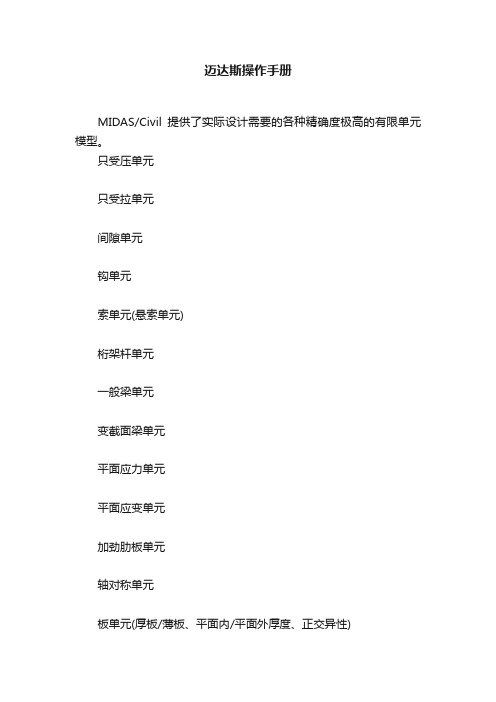
迈达斯操作手册MIDAS/Civil提供了实际设计需要的各种精确度极高的有限单元模型。
只受压单元只受拉单元间隙单元钩单元索单元(悬索单元)桁架杆单元一般梁单元变截面梁单元平面应力单元平面应变单元加劲肋板单元轴对称单元板单元(厚板/薄板、平面内/平面外厚度、正交异性)实体块单元(六面体、四面体、楔形)非线性连接单元(粘弹性消能器、铅芯橡胶支座、摩擦摆隔震装置、滞后系统)MIDAS/Civil不仅没有节点数和单元数的限制,对荷载数量和荷载组合数量也没有限制,并且提供批量处理多个模型的Batch analysis 功能。
静力分析热应力分析动力分析反应谱分析(SRSS、CQC、ABS)时程分析几何非线性分析大位移分析屈曲分析移动荷载分析影响面分析施工阶段分析支座沉降分析水化热分析热对流热辐射动力非线性边界分析弹塑性阻尼单元铅芯橡胶支座隔震单元摩擦摆隔震单元考虑材料时间依存特性的分析弹性模量的变化徐变收缩钢筋混凝土预应力分析预应力钢束的布置钢束预应力损失联合梁桥考虑联合前后刚度变化的分析建模助手梁、柱、拱、框架、桁架、板、壳板型桥梁、钢筋混凝土刚架桥、暗渠悬索桥斜拉桥预应力箱型桥梁(顶推法、悬臂法、移动支架法) 设计功能钢筋混凝土钢材组合结构工具箱有限元网格划分及建模器任意截面的特性值计算器文本编辑器图形编辑器地震波生成器材料统计表永宗大桥成桥阶段特征值分析模型(第一竖向振型:0.485 Hz)使用悬臂法桥梁建模助手建立预应力箱型截面并布置钢束图中显示的是生成的施工阶段模型西海大桥的某施工阶段模型分层浇筑的矮塔斜拉桥桥墩顶部水化热分析应力结果使用非线性边界单元的桥梁动力非线性分析结果使用MIDAS/Civil的施工阶段分析功能,可以考虑结构弹性模量的变化、徐变和收缩的影响、可以考虑结构模型的变化、荷载的变化、边界条件的变化。
另外,对悬索桥和斜拉桥可以做施工阶段分析。
特别是对预应力箱型桥梁,提供了悬臂法、顶推法、移动支架法的建模助手,用户只需输入简单的数据,即可自动生成施工阶段模型。
(仅供参考)midas Gen国外项目应用及美标参数讲解

地面粗糙度
美国规范
已取消
城市及市郊地区、树林地区、 或其他具有许多障碍物的地区, 该障碍物大小如独户住宅或更大
一点,且彼此靠近。
具有高度小于 9.1m 的单个障 碍物的开阔地区,这一类 别包括
平坦、开阔的乡村及草原。
平原、直接曝露于从开阔水 面上吹来的风的无障碍海岸地区 ,这一类别包括泥平地、盐碱地
差异-风荷载
地面粗糙度类别 A
地面粗糙度类别 B
地面粗糙度类别 C
地面粗糙度类别 D
中国规范
近海面和海岛,海岸,湖岸及 沙漠
地面粗糙度类别 A
田野,乡村,丛林,丘陵以及 房屋比较稀疏的乡镇和城市郊
区
地面粗糙度类别 B
密集建筑群,城市市区
地面粗糙度类别 C
有密集建筑群且房屋较高的城 市市区
地面粗糙度类别 D
国动力外弹案塑例性-美国
国动力外弹案塑例性-日本
国动力外弹案塑例性-沙特阿拉伯
国动力外弹案塑例性-以色列
国动力外弹案塑例性-跨国用户
URS Corp. (URC公司) Parsons Brinckerhoff (柏诚公司) TY LIN (T.L.LIN公司) Ove Arup Gr. (奥帕) Scott Wilson (伟信公司) Royal Haskoning (荷兰皇家豪思康宁集团) Figg Bridge Engineers (费格桥梁工程公司) Jacobs Engineering (雅各布工程 –美国) Black & Veatch(美国密苏里州堪萨斯城的工程公司) RMJM (罗麦庄马 –英国) Imbsen & Associates (TRC) Michael Baker Jr. R.W. Armstrong and Associates Hewson Consulting Engineers Ltd (咨询工程师休森有限公司) Samsung Eng’g. & Construction (三星建设) Samsung Heavy Industry (三星重工业) GS Eng’g. & Construction (GS建设) POSCO Steel & Construction (浦项钢铁) CALTRANS (California Dept. of Transportation) (加州运输部) Oregon Dept. of Transportation (俄勒冈州运输部) Pennsylvania Dept. of Transportation (宾西法尼亚州运输部) Ministry of Transportation – Canada (加拿大交通部) US Army
MIDAS新手问题之GEN篇

MIDAS新手问题之GEN篇问1:midas采用弹性楼板时,能自动考虑梁翼缘的作用吗?即自动刚度放大!答:梁翼缘作用在分析时主要是反应在梁刚度放大上,在程序中可以通过“截面特性调整系数”这一选项进行修改边梁及中梁刚度。
另外在截面定义的时候也可以修改刚度值。
问2:midas建模是不是太复杂啊?可不可以先PKPM建模再调入计算分析!答:在midas中支持与其他软件的接口,例如pkpm、sap、staad及CAD等程序进行数据转换。
在pkpm中经过SATWE计算后的模型可以转换到midas中,其中需要有个转换的程序,这个是midas自带的。
转换后的模型中包括材料特性、模型特征、楼面荷载等信息。
如果熟悉程序的话midas建模也是相当快的,比画图也差不多了多少。
问3:请教面荷载的输入方法?我知道一个方法:一个个地点一个封闭平面的节点去选择一个面,然后输入荷载,还有其它快捷的方法吗?如像PKPM的面荷载输入?答:面荷载的输入分为2种情况:a 、一种是结构存在竖向面荷载——例如楼面荷载、屋面荷载,b、一种是横向面荷载——如风荷载,水压力或土压力。
在竖向荷载布置的时候,可以通过选择四个角点来布置已经定义的楼面荷载值或压力荷载(注意:只需要选择最外围的角点即可,不需要逐个房间点取)。
在不规则结构中无法形成刚性板因此无法由程序直接计算风荷载,此时需要在结构立面建立一个专为导荷载而用的“虚面”——即该板单元刚度和重量对结构的影响可以忽略不计。
在虚面上进行加载,可以形成实际的风荷载。
问4:若模型中有只拉单元,是不是还要加个非线性工况?怎么加?怎么组合?答:模型中的只受拉单元在一般计算时通常是等代为桁架单元来计算的,因此在非线性分析才显示出只受拉单元的特性。
做非线性的时候按照常规组合即可,读取内力、位移等数值时查看只受拉单元就OK. 至于你想做个自定义的工况的话,在形成荷载组合那个菜单里自己修改参数定义一下就行。
注意:该种情况用的不多,通常程序已经按照荷载规范中荷载组合方式进行组合了,先看看组合说明再做,别做无用功。
midas Civil V821 新功能介绍2

midas Civil Ver 8.2.1
3.5 施工阶段联合截面支持大位移分析 ▪对于施工阶段联合截面也能够进行大位移分析,扩大了对于斜拉桥、悬索桥等结构的的几
何非线性分析范围。
3.6 增加了AASHTO Permit Vehicle的车轴数的输入 ▪旧版本可输入50个,新版本可输入100个。
3.7 增加了澳大利亚移动荷载 ▪将澳大利亚移动荷载从AASHTO规范分离出来,并且反映了AS 5100.2 规范的内容。
考虑全部荷载的施工阶段模型
可附加生成最大应力点对应的移动荷载工况模型
生成 模型
生成 模型
生成 最大应力 模型 发生点
10 m
10 m
10 m
起动/制动荷载引起的桥面板纵向相对位移
纵向位移
对于各荷载模型,自动生成相应 的非线性(多线型)边界条件
距左侧桥台的距离 端部旋转引起的纵向相对位移
桥面板端部旋转 引起的纵向位移
midas Civil Ver 8.2.1
5 / 30
midas Civil 2013 新增和升级内容
2.2 导出IFC数据文件 ▪ 可导出BIM软件标准数据格式文件:IFC文件(*.ifc)
从Civil导出
midas Civil Ver 8.2.1
可导入到Tekla等BIM软件中 6 / 30
midas Civil 2013 新增和升级内容
midas Civil Ver 8.2.1
理想弹塑性区间(理想塑性曲线的 末端),不支持数值发生改变
15 / 30
midas Civil 2013 新增和升级内容
3.4 一般连接中,可按6x6矩阵形式输入弹簧的特性
midas Civil Ver 8.2.1
MIDASGen入门教程
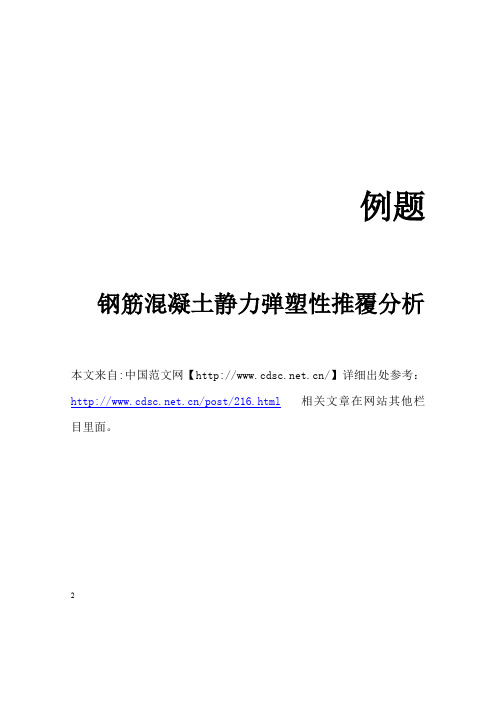
例题钢筋混凝土静力弹塑性推覆分析本文来自:中国范文网【/】详细出处参考:/post/216.html相关文章在网站其他栏目里面。
2例题钢筋混凝土静力弹塑性推覆分析M I D A S/G e n例题5. 钢筋混凝土静力弹塑性推覆分析概要此例题介绍使用MIDAS/Gen 的反应谱分析功能来进行组合结构分析的方法。
此例题的步骤如下:1.简要2.设定操作环境及设定材料截面3.用建模助手建立模型4.建立框架柱及剪力墙5.楼层复制及生成层数据文件定义组阻尼比6.定义边界条件7.输入楼面及梁单元荷载8.输入风荷载9.定义质量2例题钢筋混凝土静力弹塑性推覆分析10.运行分析11.荷载组合12.一般设计参数13.钢筋混凝土构件设计参数14.钢筋混凝土构件设计15.静力弹塑性分析1.简要本例题介绍使用Midas/Gen 的静力弹塑性分析功能来进行抗震设计的方法。
例题模型为六层钢筋混凝土框-剪结构。
(该例题数据仅供参考)基本数据如下:轴网尺寸:见平面图柱: 500x500主梁:250x600混凝土:C30剪力墙:2503例题钢筋混凝土静力弹塑性推覆分析图2. 分析模型4例题 钢筋混凝土静力弹塑性推覆分析52.设定操作环境及定义材料和截面1 主菜单选择 文件>新项目 文件>保存: 输入文件名并保存2 主菜单选择 工具>单位体系: 长度 m, 力 kN图3. 定义单位体系3 主菜单选择 模型>材料和截面特性>材料: 添加:定义C30混凝土材料号:1 名称:C30 规范:GB(RC) 混凝土:C30 材料类型:各向同性注:也可以通过程序右下角随时更改单位。
例题 钢筋混凝土静力弹塑性推覆分析6图4. 定义材料例题 钢筋混凝土静力弹塑性推覆分析74 主菜单选择 模型>材料和截面特性>截面:添加:定义梁、柱截面尺寸图5. 定义梁、柱截面5 主菜单选择 模型>材料和截面特性>厚度:添加:定义剪力墙厚度例题钢筋混凝土静力弹塑性推覆分析图6. 定义剪力墙厚度8例题 钢筋混凝土静力弹塑性推覆分析93.用建模助手建立模型主菜单选择 模型>结构建模助手>框架:输入:添加x 坐标,距离6,重复5; 添加y 坐标,距离6,重复3; 编辑: Beta 角,90度,生成框架; 插入: 插入点,0,0,0;Alpha ,-90。
YJK模型转MIDAS模型程序功能与使用

YJK模型转MIDAS模型程序功能与使用北京盈建科软件有限责任公司2013年01月MIDAS接口说明作为YJK软件的主要软件接口之一,YJK与Midas接口软件已能比较全面实现两种软件模型的结构尺寸与计算参数的相互转换,内容涵盖:材料、截面、工况、荷载、边界条件等。
接口软件能让工程师更方便地综合利用两种软件的优势:其一、可以方便的对模型计算结果进行复核;其二,在Midas中建立的复杂空间模型,导入YJK后,层关系不明的楼层可以指定成空间层,其余相对规则的楼层设置成普通层,既可考虑空间层对结构计算的影响,又可以对规范规定的普通层指标等进行计算控制,以及构件的配筋验算,从而高效准确的对结构做出设计。
一、YJK转Midas Gen模型操作与说明1.1 操作说明-转换程序启动方法YJK-Midas转换接口提供两种启动方法。
用户可以根据自己需要,选择方便地启动方法。
由YJK模型转为midas从YJK模型转入Midas模型时能弹出如下对话框,供用户进行参数设置,转换确认后会弹出转换成功提示框。
选择需要转换的Midas版本转换YJK中设置施工次序质量来源方式质量计算方式做法说明同YJK只有节点质量,各节点的质量大小及分布与YJK完全相同。
在ETABS中,各种材料的密度与重度均置为0,节点质量以附加质量的方式施加。
MIDAS自算转入在YJK中定义的各种材料重度以及密度。
由ETABS程序自行计算结构总质量及质量分布。
如果选择GEN7.30版本,YJK中的地震反应谱函数和反应谱工况的相关内容不进行转换。
GEN8.00版本则进行转换。
YJK中施工次序转换到Midas中的施工次序1.3材料接口程序在进行材料转换时,如果用户在质量计算方式中选择同YJK 则均采用不选择规范,而通过填写相应材料的弹性模量、泊松比、线膨胀系数、容重等值来进行转换的方式。
如果用户选择MIDAS 自算模式,普通混凝土、钢材、组合材料三种材料类别中混凝土材质选择GB (RC )规范、钢材选择GB03(S )规范中对应的材料进行转换,其它材料则采用不选择规范的模式转换。
(总结)midasgen学习总结讲解
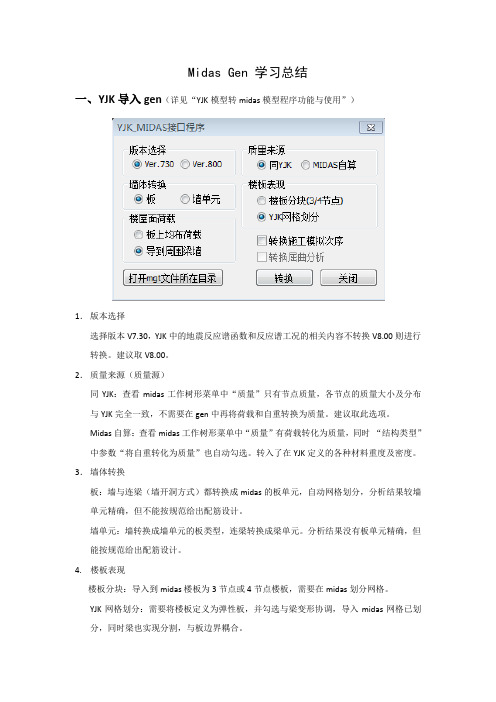
Midas Gen 学习总结一、YJK导入gen(详见“YJK模型转midas模型程序功能与使用”)1.版本选择选择版本V7.30,YJK中的地震反应谱函数和反应谱工况的相关内容不转换V8.00则进行转换。
建议取V8.00。
2.质量来源(质量源)同YJK:查看midas工作树形菜单中“质量”只有节点质量,各节点的质量大小及分布与YJK完全一致,不需要在gen中再将荷载和自重转换为质量。
建议取此选项。
Midas自算:查看midas工作树形菜单中“质量”有荷载转化为质量,同时“结构类型”中参数“将自重转化为质量”也自动勾选。
转入了在YJK定义的各种材料重度及密度。
3.墙体转换板:墙与连梁(墙开洞方式)都转换成midas的板单元,自动网格划分,分析结果较墙单元精确,但不能按规范给出配筋设计。
墙单元:墙转换成墙单元的板类型,连梁转换成梁单元。
分析结果没有板单元精确,但能按规范给出配筋设计。
4. 楼板表现楼板分块:导入到midas楼板为3节点或4节点楼板,需要在midas划分网格。
YJK网格划分:需要将楼板定义为弹性板,并勾选与梁变形协调,导入midas网格已划分,同时梁也实现分割,与板边界耦合。
4.楼屋面荷载板上均布荷载:导入midas楼面荷载同YJK。
导入后查看是否存在整层节点“刚性连接”。
导到周围梁墙:导入midas楼面荷载分配到周边梁墙。
二、gen建模、分析1、建模过程:(cad导入法)①前期准备:修改模型单位(mm)→定义材料、截面和厚度;②构件建模:从cad中导入梁→单元扩展生成柱墙→墙体分割与开洞→定义楼板类型(刚性板/弹性板);③施加荷载:定义静力荷载工况(恒、活、X/Y风)→分配楼面荷载和施加梁荷载→定义风荷载→定义反应谱和地震作用(Rx、Ry)→定义自重;④补充定义:荷载转化成质量→结构自重转化成质量→定义边界(支承条件、释放约束)→定义结构类型和层数据;⑤运行分析:先设定特征值的振型数量,然后点击运行分析。
- 1、下载文档前请自行甄别文档内容的完整性,平台不提供额外的编辑、内容补充、找答案等附加服务。
- 2、"仅部分预览"的文档,不可在线预览部分如存在完整性等问题,可反馈申请退款(可完整预览的文档不适用该条件!)。
- 3、如文档侵犯您的权益,请联系客服反馈,我们会尽快为您处理(人工客服工作时间:9:00-18:30)。
(六)改进了荷载菜单下的构件荷载显示
(七)
构件布置和荷载布置时,对于已经在当前层布置的构件,定义列表中将变色显示。当选择多层显示时,在这些层中布置的构件也都会被显示,但选择全楼显示时,定义列表不响应维持原状不变。
(
建模的屏幕右下角设置“三维快速浏览”菜单,可对当前模型以显示更快、效果更好的方式浏览显示,此时屏幕右上的楼层切换、全楼显示、局部楼层显示可起作用。除了原有的三维模型显示操作方式外,这里还可以“鼠标左键按住滑动”——旋转模型;“鼠标右线按住平移”——移动当前模型。这里只显示构件,不显示轴线、荷载,不能进行建模的布置和修改操作。
5.
确定钢板组合剪力墙的轴压比时考虑钢板贡献,计算方法如下
其轴压比限值见下表
钢板组合剪力墙的含钢率通过墙体厚度与钢板厚度的比值来控制(如下)
6.
钢板组合剪力墙的图形输出如下
其中前面数值(0.07)为设计弯矩与受弯承载力的比值( ),后面数值(0.02)为设计剪力与受剪承载力的比值( )。
钢板组合剪力墙的文本输出如下
软件在参数输入对话框中提供了选项,如下图。
当勾选执行门规GB51022附录A时,程序按照新门刚规范确定门刚柱计算长度系数,此时计算长度系数显示在“轴压比”菜单结果输出上,或者构件信息中输出计算长度系数:
当勾选执行门规GB51022附录A同时勾选了执行门刚GB51022附录A.0.8,此时程序对于单层多跨房屋按照附录A.0.8公式A.0.8-2确定门刚柱计算长度系数。
2
对于钢板组合剪力墙,根据规程规定,在结构分析中采用混凝土和钢板简单叠加的方法确定其抗弯刚度、轴向刚度及剪切刚度(如下)
在上部结构计算的前处理中,对于外包钢板混凝土剪力墙自动计算它的平面内刚度放大系数,计算方法同内嵌钢板混凝土剪力墙。可在特殊构件定义钢板砼墙刚度系数菜单中查看和修改默认值,其面外刚度放大系数由程序自动计算。
版本号:Release 20161.8.X
发行日期:2017-1-23
YJK
目录
YJK1.8.2版本新增功能1
一、建模部分的改进3
(一)大体量模型时仍保持建模操作的顺畅3
(二)转AutoCAD平面图时可以识别梁的截面尺寸3
(三)转AutoCAD平面图时对构件的图素指定可以按图素单选3
(四)空间菜单下导到楼层的导到1层选项可不受层高限制4
(5)对于组合梁施工阶段验算,由于是单层模型,因此不支持;
(6)对于空心板,由于采用局部模型计算,因此不支持;
(7)对于含有地震的组合,由于采用振型分解反应谱法,因此不支持;
(8)目前仅支持基本组合,尚不支持标准组合、频遇组合、准永久组合等;
另外,软件对于前处理设置了单拉、单压属性的支撑,在设计时强制将反向轴力置0(主要针对未考虑非线性组合的情况,及目前不能考虑非线性组合的情况),同时输出单拉、单压设计属性。
(
以前指定轴线、墙、柱、梁的图素时,只能按图层指定,但有的时候原图上的图层分类不清,比如图上的墙和柱同属一个图层,这时将造成软件不能正确区分墙和柱。
新版在右侧构件选择菜单增加了按图素指定构件的菜单,在此菜单下,对构件指定其所在图形时可以逐个选取图素,而不是选择该图素所在的整个图层。该菜单适用于几种构件使用同一图层的情况,比如图上的墙和柱同属一个图层时,用户可用本菜单先逐个指定柱的图素,指定完成后,将剩余部分指定为墙。
1.目的37
2.选择DWG绘制方法和设置未标注钢筋信息37
3.钢筋导入前的分组38
4.菜单40
5.操作步骤40
6.其他说明43
九、装配式软件44
1.预制构件参数修改对话框改进44
2.增加导入构件库数据画详图菜单45
3.预制墙吊装验算的图面表达45
4.单排套筒46
5.三维图中增加后浇节点46
6.碰撞检测。46
(五)蒙皮导荷时对梁构件导成均布荷载4
(六)改进了荷载菜单下的构件荷载显示4
(七)构件荷载布置时对当前层布置的构件衬出底色4
(八)屏幕右下角增加三维快速浏览菜单5
二、外包钢板算前处理10
五、计算后处理12
六、弹塑性动力时程分析软件YJK-EP的改进21
(一)计算加速21
6.屋面檩条计算修正为《门刚规范》9.1.5条58
7.网架施工图增加了节点编号布置图等59
十二、基础设计60
(一)防水板计算增加“不考虑恒载活载组合”功能选项参数60
(二)可以按EP曲线输入地质资料孔点的压缩模量61
(三)条基按相连组加权平均计算重叠面积65
(四)增加承台、拉梁、地基梁、条基汇总计算书66
软件可以识别的截面标注描述形式为:标注字符中包含字符*或x,软件根据该字符的位置,识别其前面的数值为梁宽、后面的数值为梁高。例如300*700、300x700、KL1(3) 300x700、10KL1(400x800)等。
软件根据AutoCAD图上截面标注信息内容及位置,自动识别找到关联的梁段(连续梁、梁跨),解析标注截面尺寸信息,主要是梁高,梁宽根据平面图素识别,若生成的梁宽与其对应的解析的梁宽差值<50mm,采用标注解析值。
“导到多层”选项时,用户选择的空间层构件必须至少有一个端点在指定的楼层号层高范围内才能导入,即便用户仅指定了1个自然层号。
(五)蒙皮导荷时对梁构件导成均布荷载
对恒载、活载、自重进行蒙皮导荷时,如果蒙皮的某一边是梁构件,则软件将蒙皮分配到该梁部分的荷载形成梁上均布竖向荷载,对于蒙皮边上的非梁构件(如斜杆)软件将分配到该构件部分的荷载形成节点荷载。
8
设置减震、隔震支座等弹性连接时,可先用“定义连接属性”菜单分别定义每一种减震或隔振支座的连接属性,再通过布置菜单将他们布置在结构各层。
再用“定义连接属性”菜单修改连接属性后,在全楼结构上已经布置的该类属性的信息随之修改,用这种方式便于修改弹性连接的属性信息。
五、
1
如果计算机为多核时,软件对构件配筋设计支持并行计算,对于大体量工程,效率提升明显。
2
配筋简图右侧菜单增加“次梁附加钢筋”简图,标注每个梁梁相交处的次梁附加钢筋计算面积,文字方向与主梁方向一致。
3
平面内计算长度按照《门刚规范》附录A实现。
按A.0.1~A.0.6条,确定单跨、单阶、双阶柱及存在摇摆柱时的门刚柱的计算长度系数。
按A.0.7条当采用二阶分析时确定柱的计算长度系数;
按A.0.8条,单层多跨房屋,考虑整体失稳的方法确定门刚柱的计算长度系数。
四、计算前处理
1.
建模结束后的平面导荷计算时支持多核CPU的并行计算,提升大规模,大平面工程的处理速度。
2.
对于多塔工程,可在自然层高不便修改的情况下,单独对划分好的单塔进行修改,该修改对于整体分析、配筋设计等均可起作用。目前施工图各模块暂未支持此功能。
3
在生成上部结构计算数据后,计算简图上可对墙上面外荷载、基础筏板荷载和板面荷载按各单工况分别显示,浮动菜单的“墙面外荷载”项下列出当前工程墙上承受的各个荷载工况,勾选某个工况后,计算简图上随后画出该工况的面外荷载数值。
由于非线性组合只能处理一次性加载的工况,因此对于如下情况,将不予支持:
(1)对于恒载,不支持施工模拟过程;
(2)对于活载,不支持梁的不利布置、活荷折减;
(3)对于人防组合,由于人防内力是采用仅有地下室的局部模型,因此不支持;
(4)对于含有吊车荷载的组合,由于计算结果是预组合后的,且柱、梁的预组合目标不同,因此不支持;
7.详图的双线间距参数46
8.预制叠合板改进46
9.预制楼梯改进48
十、钢结构计算49
1.梁的整体稳定计算考虑隅撑刚度49
2.门刚柱计算长度按照《门刚规范》GB51022-2015附录A实现;50
3.增加了新增热轧无缝钢管的设计验算及优化设计51
4.组合梁放开施工荷载参数52
5.支持闭口压型钢板组合楼盖计算52
(二)改进了墙的二维本构计算22
(三)改进了损伤的计算效果23
(四)完善了送审报告26
(五)完善了多塔结构后处理26
(六)PushOver改进说明27
七、梁平法施工图增加读取AutoCAD图钢筋数据29
1.目的29
2.方法30
3.菜单30
4.操作步骤30
5.具体实现规则35
八、楼板施工图中导入AutoCAD楼板钢筋37
(五)其他改进66
(六)修正1.8.1存在的BUG67
一
(一)大体量模型时仍保持建模操作的顺畅
大体量模型是指层数较多、塔数较多的多塔结构、超大规模平面、带有较大体量空间模型的结构等等,新版使大体量模型的操作仍保持顺畅,在切换菜单、构件布置荷载布置、选择构件等的操作仍与普通规模的模型相同。
(二)转
使用建模中的“导入DWG”菜单,读AutoCAD平面图转平面模型时,增加对梁的截面尺寸的识别,从而可大大提高转图的效率。软件读取平面图上梁的集中标注或者原位标注上的梁截面尺寸,为此右侧的图层选择菜单增加了“梁尺寸集中标注、梁尺寸原位标注”两项内容。
十一、钢结构施工图55
1.对于梁柱节点的短梁连接节点补充了节点表画图方式下的变量图55
2.放开了支撑参数中支撑实际轴力小于等强内力的1/x时内力取承载力的x倍56
3.对于梁柱短梁拼接翼缘焊接的情况对腹板承担的弯矩给予0.4的折减56
4.增加了门刚中间柱与斜梁节点方式的选择56
5.变截面梁设计增加设计参数节点抗震验算时梁截面取值系数58
大体量模型时,使用本菜单可以使模型的浏览更加流畅。
再点一下本菜单,或者点取任一个建模操作菜单,模型显示即恢复到一般状态。
二
软件按照《钢板剪力墙技术规程》(JGJ/T 380-2015)进行外包钢板混凝土剪力墙设计。
1
建模中墙的截面定义中增加“双层钢板砼墙”,就是定义外包钢板混凝土剪力墙,用户输入总的墙厚和两侧钢板的厚度T1。
